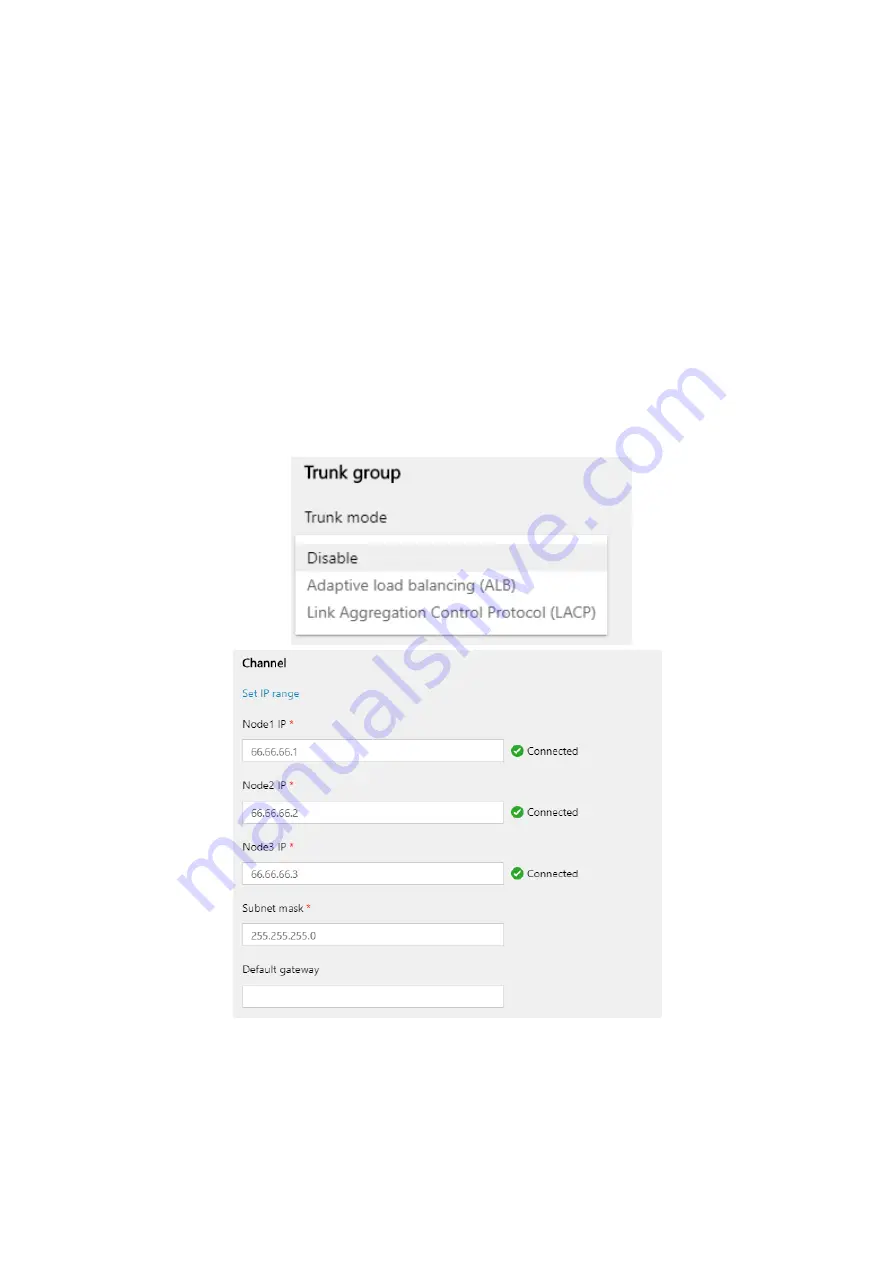
EonStor CS Installation Guide
page 74 / 133
Installation Guide
2-1.5 Trunk Group
With the help of trunk group, you can aggregates multiple channels as 1 to increase the total bandwidth
thus to provides higher performance for multiple clients and network failure tolerance.
Note!
If you are trying to trunk channels with LACP, please make sure that your switch supports IEEE 802.3ad.
1. Go to
Settings > Network > Front-end network.
Since the channels are trunked, you will need to set 1 IP address for each node. You can set all the IP
addresses manually, or use
Set IP range
.
Summary of Contents for EonStor CS
Page 17: ...EonStor CS Installation Guide page 17 133 Installation Guide Troubleshooting Flow Chart...
Page 50: ...EonStor CS Installation Guide page 50 133 Installation Guide...
Page 55: ...EonStor CS Installation Guide page 55 133 Installation Guide...
Page 57: ...EonStor CS Installation Guide page 57 133 Installation Guide...
Page 60: ...EonStor CS Installation Guide page 60 133 Installation Guide...
Page 63: ...EonStor CS Installation Guide page 63 133 Installation Guide...
Page 64: ...EonStor CS Installation Guide page 64 133 Installation Guide...
Page 69: ...EonStor CS Installation Guide page 69 133 Installation Guide...
Page 82: ...EonStor CS Installation Guide page 82 133 Installation Guide...
Page 85: ...EonStor CS Installation Guide page 85 133 Installation Guide 4 Click Save to save the settings...
Page 87: ...EonStor CS Installation Guide page 87 133 Installation Guide...
Page 93: ...EonStor CS Installation Guide page 93 133 Installation Guide...
Page 99: ...EonStor CS Installation Guide page 99 133 Installation Guide...
Page 107: ...EonStor CS Installation Guide page 107 133 Installation Guide...
Page 109: ...EonStor CS Installation Guide page 109 133 Installation Guide...
Page 116: ...EonStor CS Installation Guide page 116 133 Installation Guide...
Page 131: ...EonStor CS Installation Guide page 131 133 Installation Guide...
















































